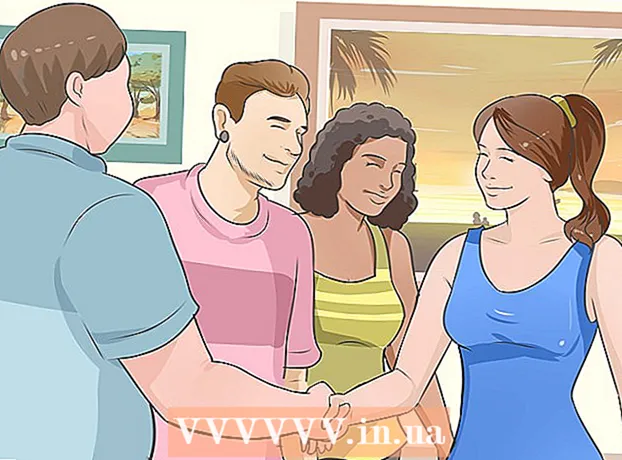Аутор:
Tamara Smith
Датум Стварања:
28 Јануар 2021
Ажурирати Датум:
1 Јули 2024

Садржај
- На корак
- Метод 1 од 2: Додајте музику на Стори причу
- Метод 2 од 2: Коришћење ПицМусиц-а
- Савети
- Упозорења
Овај викиХов вас учи како да додате музику на фотографију отпремљену на Инстаграм. Можете да користите иПхоне и Андроид верзију Инстаграма да бисте отпремили фотографију у своју Инстаграм причу. Ако желите да отпремите и додате музику на слику профила, морате да користите бесплатну апликацију ПицМусиц на иПхонеу.
На корак
Метод 1 од 2: Додајте музику на Стори причу
 Отворите Инстаграм. Додирните икону Инстаграм, која изгледа као вишебојна камера. Ово ће отворити ваш Инстаграм феед ако сте пријављени.
Отворите Инстаграм. Додирните икону Инстаграм, која изгледа као вишебојна камера. Ово ће отворити ваш Инстаграм феед ако сте пријављени. - Ако нисте пријављени на Инстаграм, унесите своју адресу е-поште и лозинку пре него што наставите.
 Отворите картицу „Почетна“. Ако се Инстаграм не отвори на фееду Почетна, додирните икону куће у доњем левом углу екрана.
Отворите картицу „Почетна“. Ако се Инстаграм не отвори на фееду Почетна, додирните икону куће у доњем левом углу екрана.  Славина Ваша прича. Ово је на врху странице. Ово ће отворити екран за отпремање.
Славина Ваша прича. Ово је на врху странице. Ово ће отворити екран за отпремање.  Сликати се. Усмерите телефон на нешто што желите да фотографишете, а затим додирните округло дугме „Сними“ у дну екрана.
Сликати се. Усмерите телефон на нешто што желите да фотографишете, а затим додирните округло дугме „Сними“ у дну екрана. - Ако желите да изаберете постојећу фотографију из свог фотоапарата, тапните на квадрат „Фотографије“ у доњем левом углу екрана и тапните на фотографију коју желите да користите.
 Додирните смајлић. Налази се на врху екрана. Појавиће се искачући мени.
Додирните смајлић. Налази се на врху екрана. Појавиће се искачући мени.  Славина МУЗИКА. Ова опција је у искачућем менију. Отвориће се листа музике која се често користи.
Славина МУЗИКА. Ова опција је у искачућем менију. Отвориће се листа музике која се често користи. - Можда ћете морати да се померите надоле да бисте пронашли ову опцију.
 Потражите песму. Додирните траку за претрагу на врху екрана и унесите песму или име извођача.
Потражите песму. Додирните траку за претрагу на врху екрана и унесите песму или име извођача. - Такође се можете једноставно померити кроз листу музике на картици Популарно.
- Ако вам претрага не да резултате, потражите другу песму.
 Изаберите песму. Када пронађете песму коју желите да користите, тапните на њено име да бисте је додали на своју фотографију.
Изаберите песму. Када пронађете песму коју желите да користите, тапните на њено име да бисте је додали на своју фотографију.  Изаберите сегмент музике који ћете користити. Додирните и превуците правоугаоник који се налази на звучном таласу у дну екрана улево или удесно.
Изаберите сегмент музике који ћете користити. Додирните и превуците правоугаоник који се налази на звучном таласу у дну екрана улево или удесно. - Можете да смањите број коришћених секунди притиском на 15 СЕК а затим померите да бисте изабрали другу опцију.
 Славина Готово. Налази се у горњем десном углу екрана.
Славина Готово. Налази се у горњем десном углу екрана.  Преместите ознаку извођача. Ако се ознака извођача песме налази на путу према фотографији, можете је додирнути и повући на боље место.
Преместите ознаку извођача. Ако се ознака извођача песме налази на путу према фотографији, можете је додирнути и повући на боље место.  Славина Ваша прича. Ово је на дну екрана. Ово ће додати вашу фотографију у вашу Инстаграм причу, где ће је ваши следбеници моћи погледати у наредна 24 сата.
Славина Ваша прича. Ово је на дну екрана. Ово ће додати вашу фотографију у вашу Инстаграм причу, где ће је ваши следбеници моћи погледати у наредна 24 сата.
Метод 2 од 2: Коришћење ПицМусиц-а
 Инсталирајте ПицМусиц. ПицМусиц је бесплатна апликација која вам омогућава додавање музике на фотографију из иПхоне апликације иПхоне, али имајте на уму да ће ПицМусиц вашој фотографији додати водени жиг. Да бисте инсталирали, уверите се да је Инстаграм на вашем иПхоне-у и урадите следеће:
Инсталирајте ПицМусиц. ПицМусиц је бесплатна апликација која вам омогућава додавање музике на фотографију из иПхоне апликације иПхоне, али имајте на уму да ће ПицМусиц вашој фотографији додати водени жиг. Да бисте инсталирали, уверите се да је Инстаграм на вашем иПхоне-у и урадите следеће: - Отвори
 Отворите ПицМусиц. Када ПицМусиц заврши преузимање из Апп Сторе-а, тапните на ОТВОРЕНОили затворите Апп Сторе и додирните икону ПицМусиц на једном од почетних екрана вашег иПхоне-а.
Отворите ПицМусиц. Када ПицМусиц заврши преузимање из Апп Сторе-а, тапните на ОТВОРЕНОили затворите Апп Сторе и додирните икону ПицМусиц на једном од почетних екрана вашег иПхоне-а.  Славина Додајте фотографије. То је у средини екрана.
Славина Додајте фотографије. То је у средини екрана.  Изаберите фотографију коју желите да користите. Додирните албум из којег желите да изаберете фотографију, а затим додирните фотографију коју желите да користите једном. Ознака треба да се појави на сличици фотографије.
Изаберите фотографију коју желите да користите. Додирните албум из којег желите да изаберете фотографију, а затим додирните фотографију коју желите да користите једном. Ознака треба да се појави на сличици фотографије. - Можда би прво требао У реду тапните да бисте ПицМусицу омогућили приступ вашим фотографијама.
 Славина
Славина  Славина ☰. Ово је у горњем десном углу екрана. Искачући мени ће се појавити на десној страни екрана.
Славина ☰. Ово је у горњем десном углу екрана. Искачући мени ће се појавити на десној страни екрана.  Славина Додајте музику. Ово је у искачућем менију. Ово ће отворити иТунес прозор.
Славина Додајте музику. Ово је у искачућем менију. Ово ће отворити иТунес прозор.  Изаберите песму. Славина Песме у иТунес прозору и пронађите и тапните на песму коју желите да користите.
Изаберите песму. Славина Песме у иТунес прозору и пронађите и тапните на песму коју желите да користите. - Можда ћете се морати вратити и на ово У реду да бисте ПицМусицу омогућили приступ вашој иТунес библиотеци.
 Изаберите време почетка. Додирните и превуците звучни талас лево или десно да бисте променили време почетка песме.
Изаберите време почетка. Додирните и превуците звучни талас лево или десно да бисте променили време почетка песме. - Време почетка можете прегледати додиривањем троугла „Репродукуј“ на овој страници.
- Ако не желите да ваша песма постаје све мекша према крају времена репродукције, тапните на ружичасти прекидач „Фаде“ да бисте искључили ову опцију.
 Славина
Славина  Славина ☰. Ова опција се налази у горњем десном углу екрана. Појавиће се искачући прозор.
Славина ☰. Ова опција се налази у горњем десном углу екрана. Појавиће се искачући прозор.  Померите се надоле и тапните инстаграм. Ово је под насловом „ПОДЕЛИ“.
Померите се надоле и тапните инстаграм. Ово је под насловом „ПОДЕЛИ“.  Славина У реду. Ово ће сачувати видео запис на фотоапарату вашег иПхоне-а.
Славина У реду. Ово ће сачувати видео запис на фотоапарату вашег иПхоне-а.  Славина Отвори. Ово ће отворити апликацију Инстаграм.
Славина Отвори. Ово ће отворити апликацију Инстаграм.  Додирните Библиотека таб. Ово је у доњем левом углу екрана.
Додирните Библиотека таб. Ово је у доњем левом углу екрана.  Изаберите видео. Да бисте то урадили, додирните минијатуру видео записа при дну екрана.
Изаберите видео. Да бисте то урадили, додирните минијатуру видео записа при дну екрана.  Славина Следећи. Ово је у горњем десном углу екрана.
Славина Следећи. Ово је у горњем десном углу екрана.  Ако желите, одаберите филтер и тапните на Следећи. Ако желите да користите филтер за видео, можете да додирнете филтер који желите да користите при дну екрана.
Ако желите, одаберите филтер и тапните на Следећи. Ако желите да користите филтер за видео, можете да додирнете филтер који желите да користите при дну екрана. - Превуците налево или надесно по доступним филтерима да бисте се кретали кроз њих.
 Ако желите, унесите наслов. Да бисте за отпремање користили наслов, додирните поље за текст „Напишите наслов ..“ у врху екрана и унесите оно што желите да користите као наслов (нпр. „Звук укључен!“).
Ако желите, унесите наслов. Да бисте за отпремање користили наслов, додирните поље за текст „Напишите наслов ..“ у врху екрана и унесите оно што желите да користите као наслов (нпр. „Звук укључен!“).  Славина Објави. Ово је у горњем десном углу екрана. Ваша фотографија са пратећом музиком биће отпремљена на вашу Инстаграм страницу.
Славина Објави. Ово је у горњем десном углу екрана. Ваша фотографија са пратећом музиком биће отпремљена на вашу Инстаграм страницу.
- Отвори
Савети
- Ако ПицМусиц користите често, можете платити премиум верзију да бисте се решили воденог жига.
Упозорења
- Тренутно не можете да додате музику у позадини на фотографију која није из Стори-а из апликације Инстаграм.